Инструкция по эксплуатации Acronis True Image 2017 NG
Страница 141
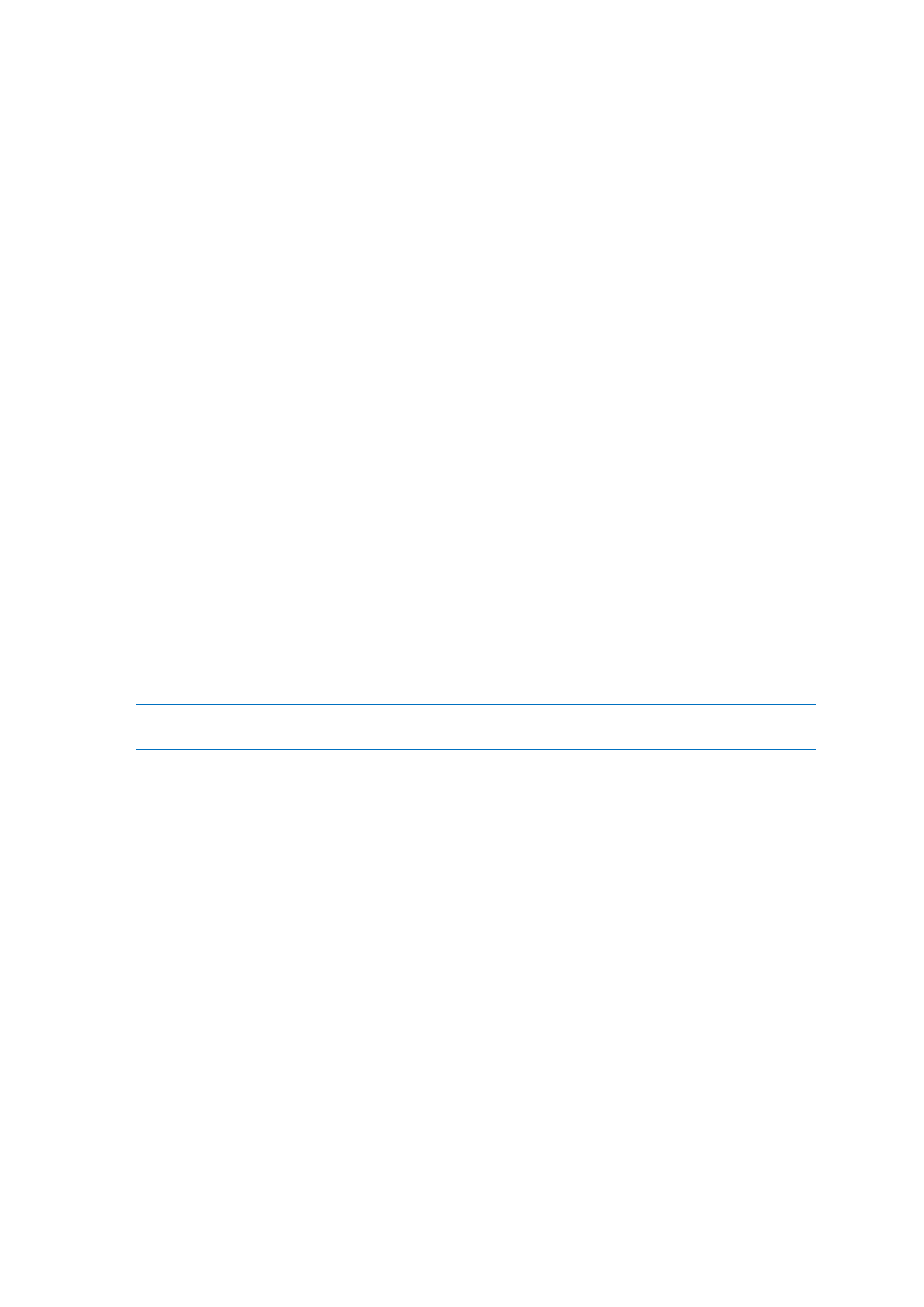
141
Copyright © Acronis International GmbH, 2002-2017
6. Запустите Windows.
Что делать, если вышеуказанные действия не помогают
Можно попробовать создать загрузочный носитель на основе WinPE. Это может обеспечить
необходимые драйверы. Дополнительные сведения см. в разделе «Создание загрузочного
носителя на основе WinPE».
10.2.2 Перенос системы на твердотельный накопитель методом
резервного копирования и восстановления
Следующую процедуру можно использовать во всех поддерживаемых операционных
системах. Сначала рассмотрим простой случай: системный диск состоит из одного раздела.
Обратите внимание, что в Windows 7 и более поздних версиях на системном диске может быть
скрытый раздел «Зарезервировано системой».
Рекомендуется перенести систему на пустой твердотельный накопитель, который не содержит
разделов (т. е. дисковое пространство не распределено). Если твердотельный накопитель
новый и еще не использовался, разделов на нем нет.
Как перенести систему на твердотельный накопитель
1. Запустите Acronis True Image 2017.
2. Если у вас еще нет загрузочного носителя Acronis, создайте его. Для этого в разделе Сервис
щелкните Создать загрузочный носитель и следуйте инструкциям на экране.
3. Создайте резервную копию всего системного диска (в режиме резервного копирования
диска) на жестком диске, отличном от системного и от твердотельного накопителя.
4. Выключите компьютер и отсоедините системный жесткий диск.
5. Подключите твердотельный накопитель к слоту, где был подключен жесткий диск.
Некоторые марки твердотельных накопителей может потребоваться вставить в слот PCI
Express.
6. Выполните загрузку с носителя Acronis.
7. Выполните проверку резервной копии, чтобы убедиться, что она пригодна для
восстановления. Для этого щелкните Восстановление на панели слева и выберите
резервную копию. Щелкните правой кнопкой мыши, выберите в контекстном меню пункт
Проверить архив и нажмите кнопку Приступить.
8. После завершения проверки щелкните резервную копию правой кнопкой мыши и
выберите пункт Восстановить в контекстном меню.
9. На шаге «Метод восстановления» выберите Восстановить диски или разделы и нажмите
кнопку Далее.
10. Выберите системный диск на шаге «Объект восстановления».
11. Щелкните Новое хранилище и выберите твердотельный накопитель в качестве нового
расположения системного диска, а затем нажмите кнопку Принять.
12. На следующем шаге нажмите кнопку Приступить, чтобы запустить восстановление.
13. После завершения восстановления выйдите из автономной версии Acronis True Image 2017.
14. Попробуйте загрузить компьютер с твердотельного накопителя и убедитесь, что Windows и
приложения работают правильно.
Если на системном жестком диске имеется скрытый раздел для восстановления или
диагностики, как это часто бывает на ноутбуках, процедура будет отличаться. Как правило,